Viva Connections se concibe como el centro de la experiencia de empleado (EXP) facilitando que los usuarios corporativos puedan acceder de forma centralizada a noticias, conversaciones y recursos desde cualquier dispositivo, en cualquier momento y lugar. Viva Connections se asienta sobre SharePoint Online y Microsoft Teams, evolucionando de forma continua conforme Microsoft sigue añadiendo nuevas funcionalidades e innovaciones. En este articulo vamos a revisar la nueva Home de Viva Connections que desde mi punto de vista supone un gran salto en cuanto a experiencia de usuario y posibilidades.
Accediendo a la Home de Viva Connections
El acceso a la Home de Viva Connections se realiza desde la App correspondiente en el cliente de Teams (escritorio, web, móvil) y de primeras nos muestra un carrusel de noticias de interés que pueden venir de la experiencia de Viva Connections configurada por defecto o bien de otras experiencias:
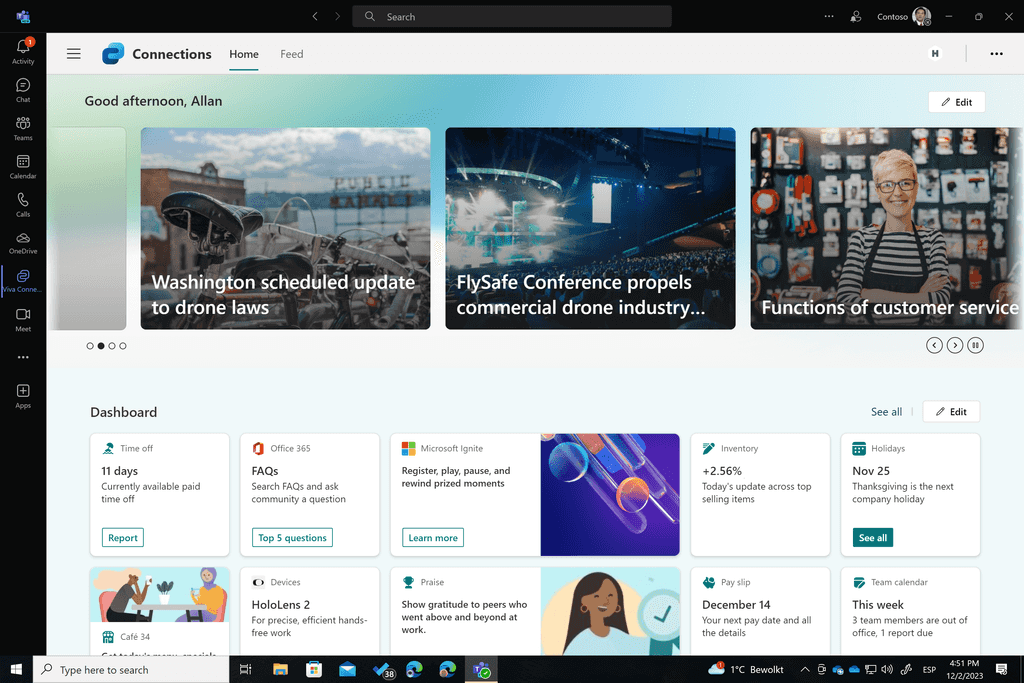
A continuación del carrusel de noticias, se muestra el Dashboard o panel que permite acceder a todo aquello que es importante para el usuario bien se trata de información estática (un enlace a un recurso web por ejemplo) o bien de información dinámica (mi saldo de vacaciones). El Dashboard es la sección más configurable de Viva Connections y se alimenta de los desarrollos propios o de terceros de ACEs (Adaptive Card Extensions) que el Administrador de la experiencia de Viva Connections configurada haya añadido:
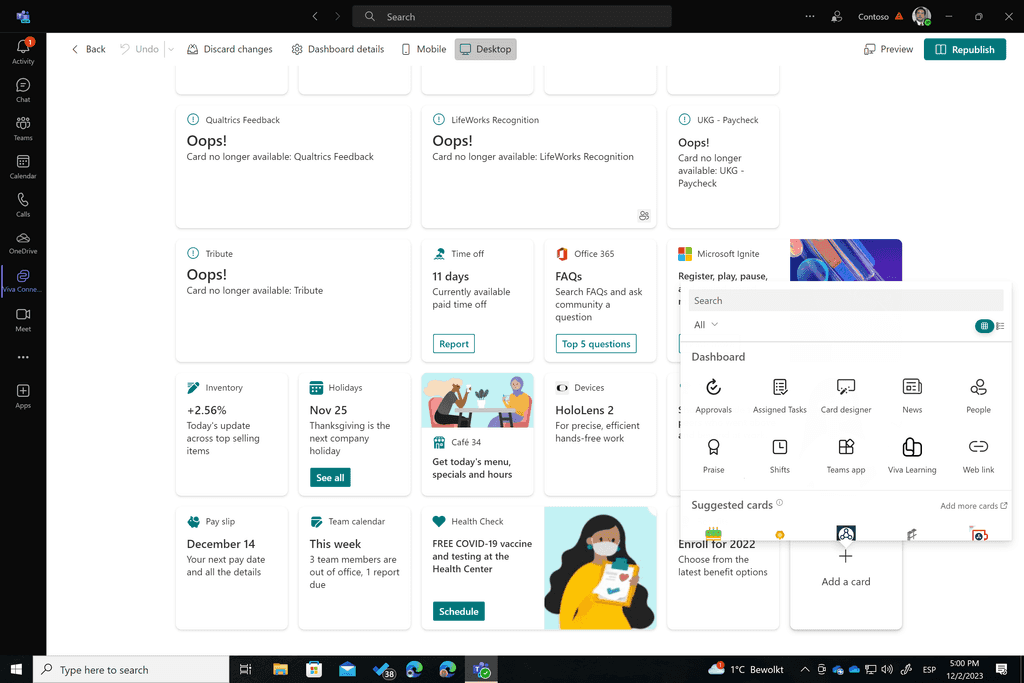
Después del Dashboard nos encontraremos con una sección de enlaces de recursos configurable que mejora la experiencia anterior así como el acceso a otros productos de Viva que el usuario tenga disponibles:
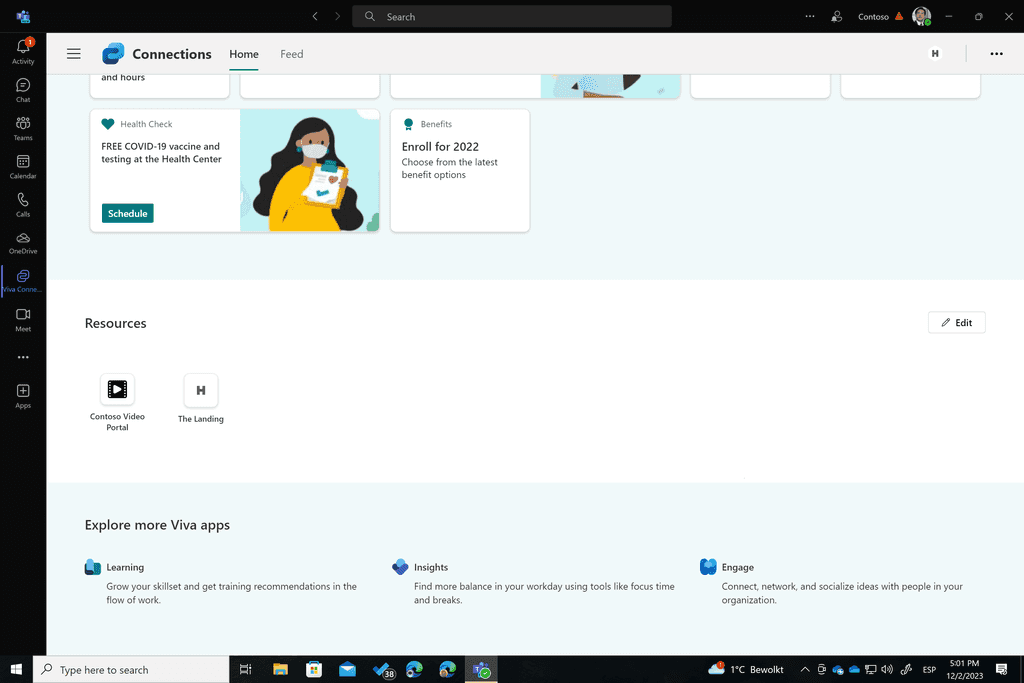
Añadir un nuevo enlace en la Home de Viva Connections es bastante sencillo:
-
Hacer click en "Edit".
-
A continuación, añadir el nuevo enlace configurando URL, nombre para mostrar e icono. Como podéis ver en la captura de pantalla, podemos en cualquier momento reordenar los enlaces que se han añadido.
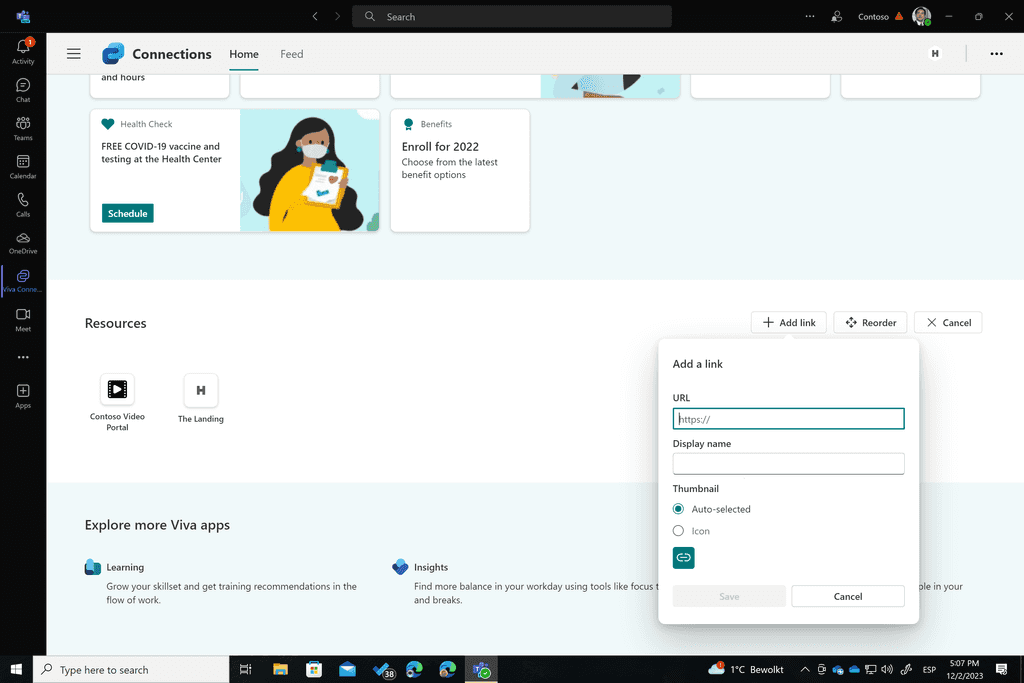
Finalmente, a nivel de la Home de Viva Connections a través de los "..." en la esquina superior derecha podemos realizar lo siguiente:
- Cambiar el tema de la Home de Viva Connections que consiste en seleccionar un tema de SharePoint diferente.
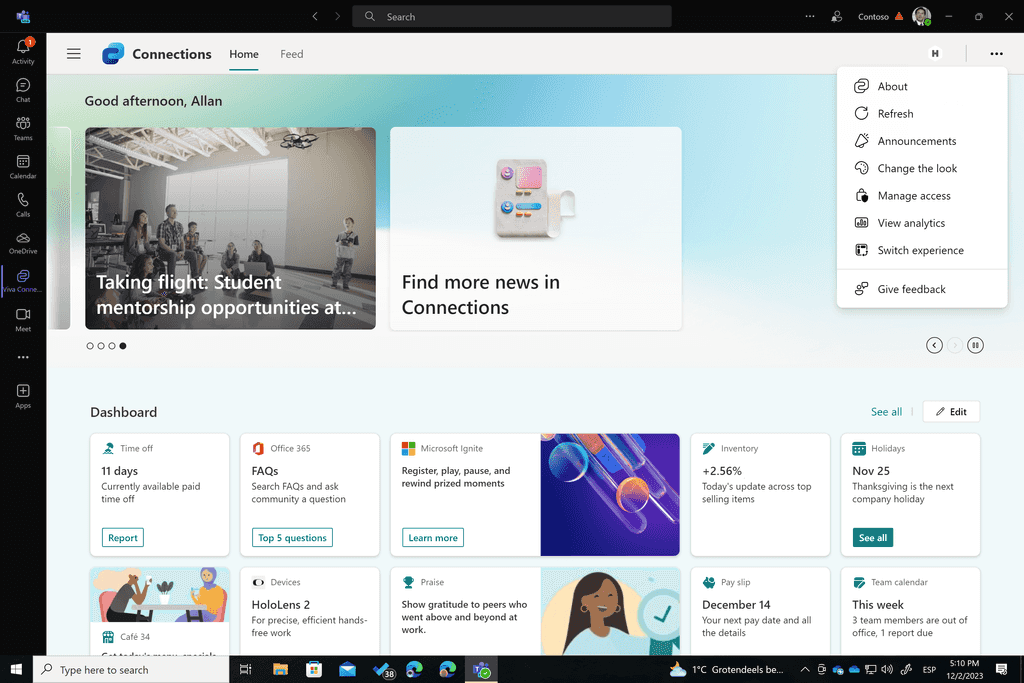
- Crear un anuncio que se muestre en la parte superior de la Home estableciendo el título, una descripción, audiencia objetivo, si queremos programar el anuncio y su vigencia:
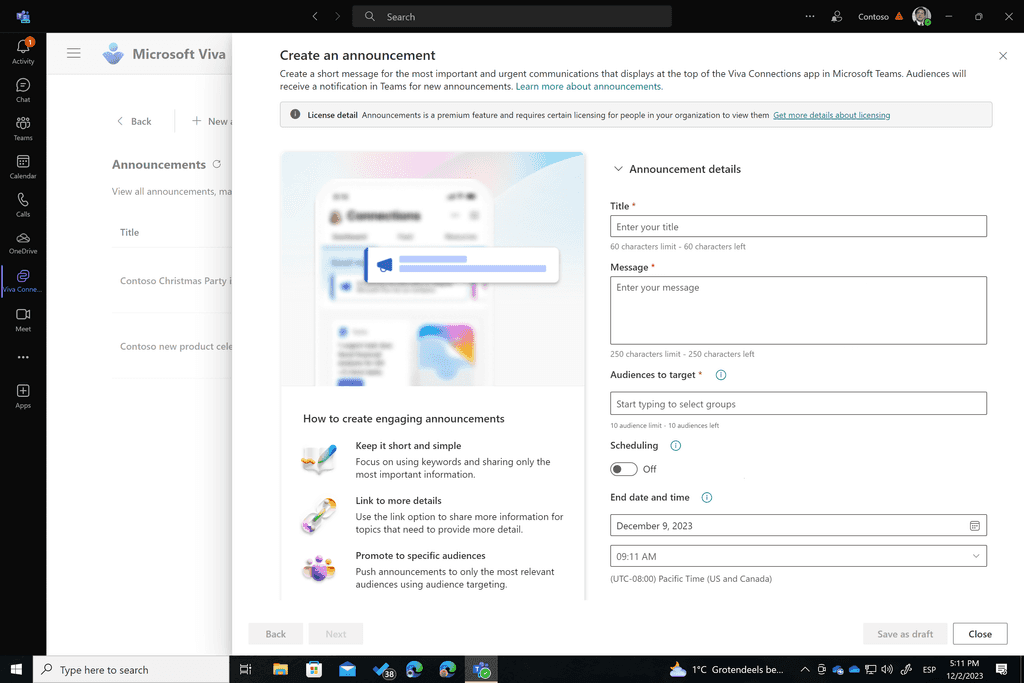
-
Administrar el acceso a la Experiencia de Viva Connections actual que consiste en establecer vía grupos estándar de SharePoint quien accede a que.
-
Visualizar estadísticas de acceso a la Home de Viva Connections que de nuevo son estadísticas que vienen de la Experiencia de Viva Connetions actual:
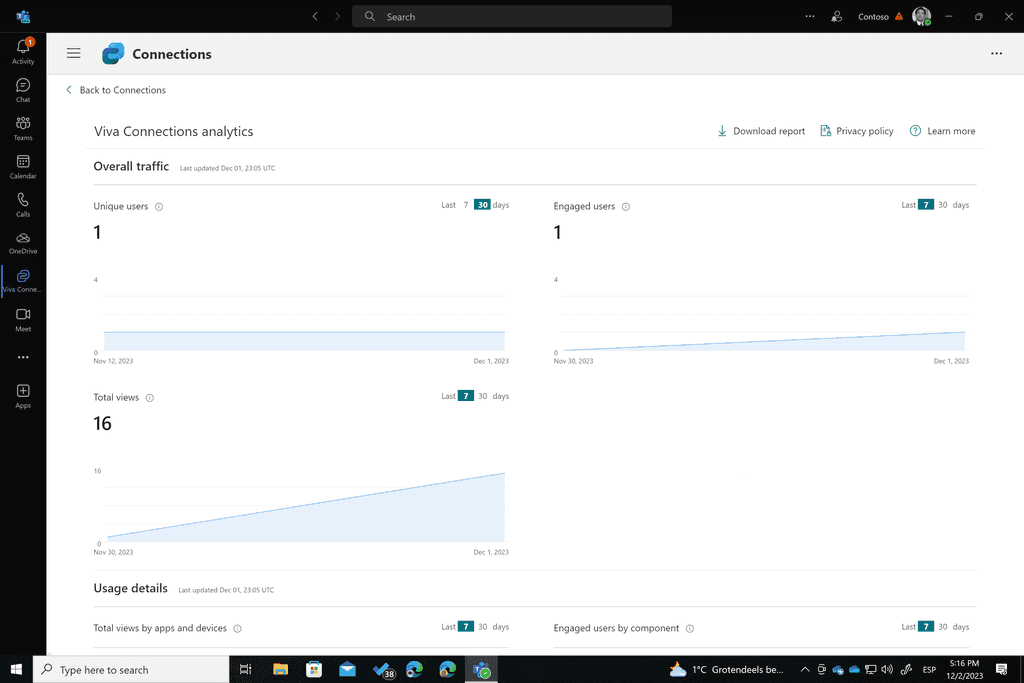
Por supuesto, si hacemos el switch de Experiencia de Viva Connections la Home se configurará de acuerdo a dicha Experiencia:
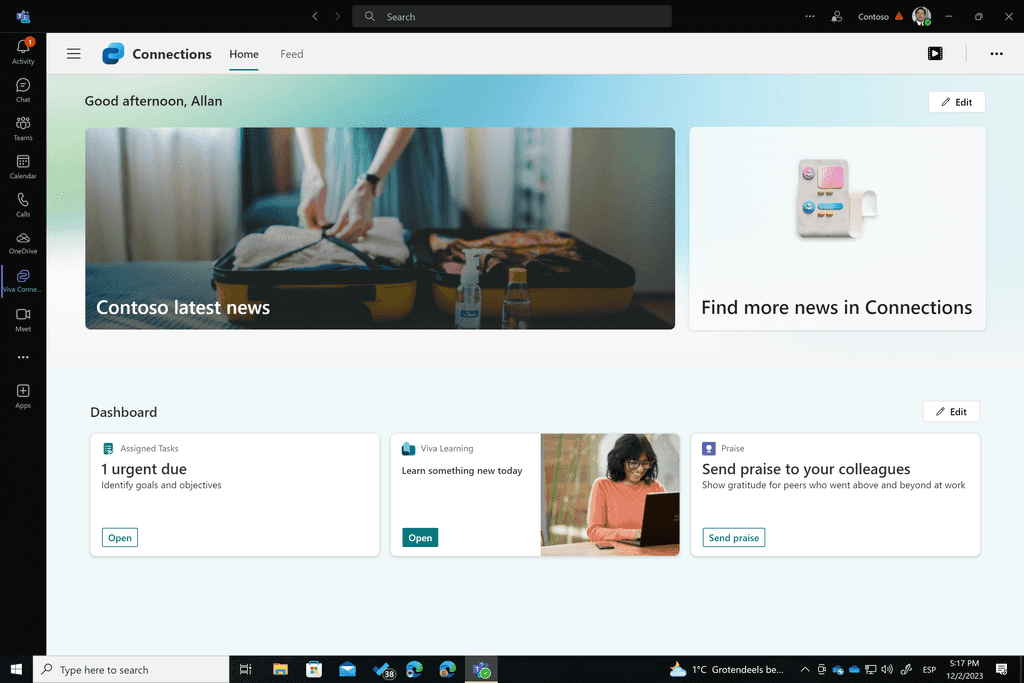
Feed de Viva Connections
Una novedad que se incorpora a Viva Connections es la visualización del Feed del usuario que conocemos de la Home de Microsoft 365. En esta Feed el usuario:
-
Visualiza noticias y contenidos de interés que se han ido creando a lo largo de Microsoft 365.
-
Puede visualizar su red dentro de la compañía.
-
Puede visualizar los documentos e información que haya etiquetado como favoritos.
-
Puede visualizar su propia actividad, lo que le permite rápidamente retomar el trabajo donde lo dejó.
Con el tiempo, conforme evolucione el Feed de Microsoft 365, de la misma forma evolucionará el Feed de Viva Connections.
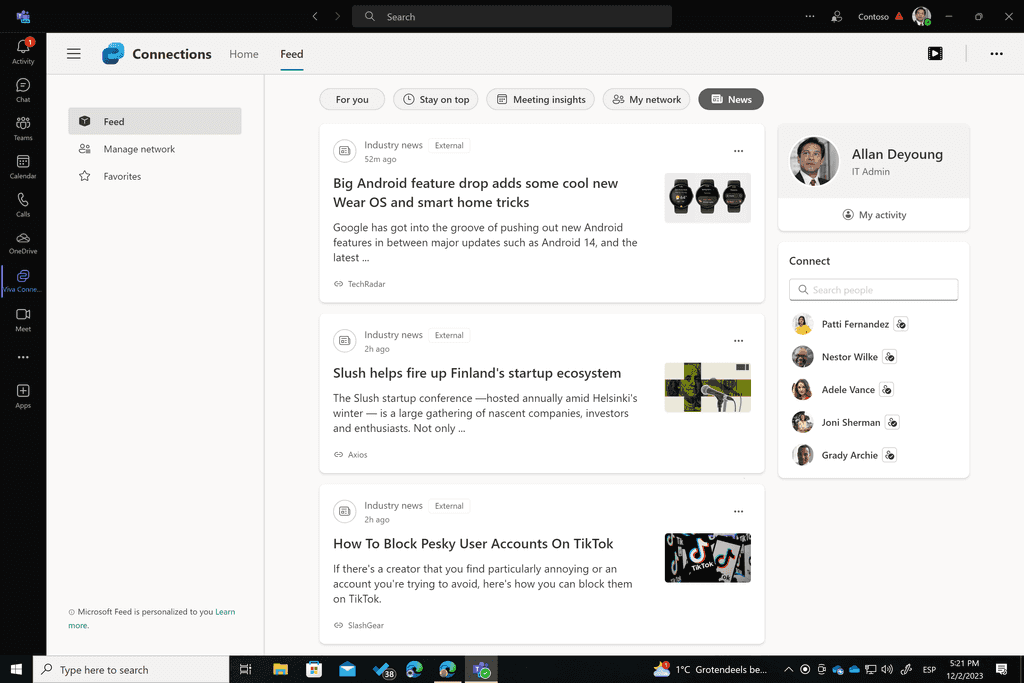
La gestión de red del usuario permite visualizar las personas a las que sigue y seguir a nuevas personas:
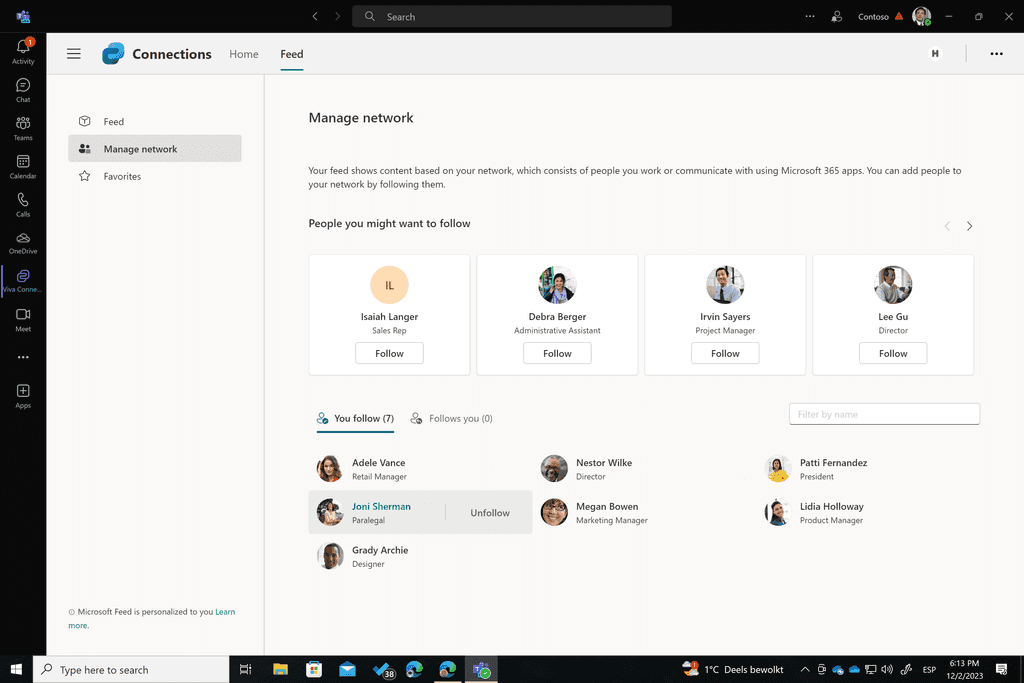
Finalmente, en la vista Favorites el usuario puede gestionar la información favorita que ha ido etiquetando a lo largo de Microsoft 365.
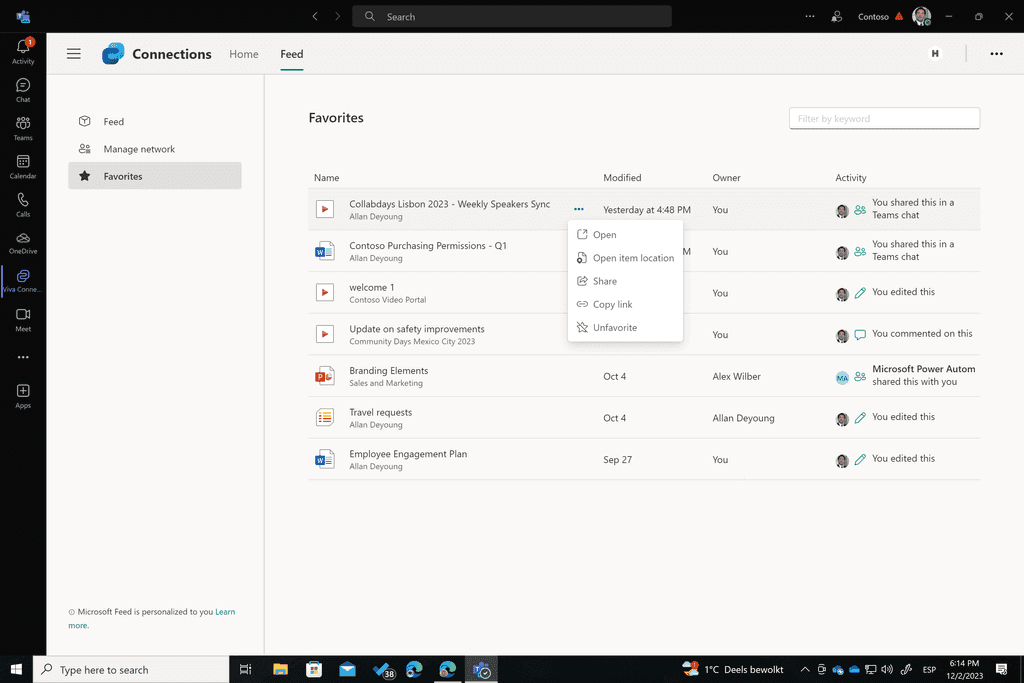
Conclusiones
Viva Connections es el centro de la experiencia de empleado que propone Microsoft y que facilita a los usuarios corporativos acceder de forma centralizada a noticias, conversaciones, recursos o gestionar su feed. La Home de Viva Connections es personalizable hasta cierto punto y evoluciona añadiendo nuevas características e innovaciones.
Juan Carlos Gonzalez
Microsoft 365 Apps & Services MVP | Microsoft 365 SME & Delivery Manager
@jcgm1978 | https://www.youtube.com/jcgonzalezmartin

